
Агуулгын хүснэгт:
- Зохиолч Lynn Donovan [email protected].
- Public 2023-12-15 23:50.
- Хамгийн сүүлд өөрчлөгдсөн 2025-01-22 17:34.
Windows 7 дээр:
- Start -> Control Panel -> Hardware and Sound -> Power Options гэснийг товшино уу.
- Нэмэлт төлөвлөгөөг харуулахыг сонгоно уу.
- Сонго Маш сайн гүйцэтгэл дээр дурдсанчлан.
Үүнээс гадна би компьютерээ хэрхэн өндөр гүйцэтгэлтэй болгох вэ?
Windows дээр цахилгаан удирдлагын тохиргоог хийнэ үү
- Windows + R товчийг дарж Run харилцах цонхыг нээнэ үү.
- Дараах текстийг бичээд Enter.powercfg.cpl товчийг дарна уу.
- "Цахилгаан хангамжийн сонголт" цонхны "Цахилгаан хангамжийн төлөвлөгөө сонгох" хэсгээс Өндөр гүйцэтгэлийг сонгоно уу.
- Өөрчлөлтүүдийг хадгалах эсвэл OK дээр дарна уу.
Дээрхээс гадна миний компьютерийг юу удаашруулж байна вэ? Хамгийн түгээмэл шалтгаануудын нэг нь a удаан компьютер нь ард ажиллаж байгаа программууд юм. Бүх TSR болон автоматаар эхлэх програмуудыг идэвхгүй болгохыг устга компьютер гутал. Ар талд ямар програмууд ажиллаж, хэр хэмжээний санах ой, CPU ашиглаж байгааг харахын тулд TaskManager-г нээнэ үү.
Үүнтэй адилаар та Windows 7 дээрх тэжээлийн тохиргоог хэрхэн өөрчлөх вэ?
Windows 7
- "Эхлүүлэх" дээр дарна уу.
- "Хяналтын самбар" дээр дарна уу
- "Цахилгааны сонголтууд" дээр дарна уу.
- "Зайны тохиргоог өөрчлөх" дээр дарна уу.
- Хүссэн цахилгаан профайлаа сонгоно уу.
Windows 7 дээр гүйцэтгэлийн горимыг хэрхэн идэвхжүүлэх вэ?
Шилжүүлж байна Өндөр хүртэл Гүйцэтгэлийн горим in Windows 7 Цахилгааны төлөвлөгөөг сонгохын тулд Windows 7 , дараах алхмуудыг гүйцээнэ үү: Start -> Control Panel -> Hardware and Sound -> Power Options гэснийг товшино уу. Нэмэлт төлөвлөгөөг харуулахыг сонгоно уу. Өндөр сонгоно уу Гүйцэтгэл хуудасны дээд талд байгаа зурган дээр харагдаж байна.
Зөвлөмж болгож буй:
Хяналтын самбарын гүйцэтгэлийг хэрхэн оновчтой болгох вэ?

Хяналтын самбараа илүү гүйцэтгэлтэй болгох 6 зөвлөгөө Таны өгөгдлийн стратеги гүйцэтгэлийг удирддаг. Өөрийн үзэмж дэх тэмдэглэгээг (өгөгдлийн цэг) багасга. Шүүлтүүдээ тоо, төрлөөр нь хязгаарлаарай. Тооцоолоо оновчтой болгож, бодит болгох. Tableau-ийн асуулгын оновчлолын давуу талыг ашиглаарай. Ажлын дэвтэрээ цэвэрлэ
Би SQL гүйцэтгэлийг хэрхэн хянах вэ?

Windows Performance Monitor-ийг нээхийн тулд: Start, Run (Windows 8-д зориулсан Windows + R) нээгээд perfmon гэж бичээд Enter дарна уу. "Хяналтын самбар", "Систем ба аюулгүй байдал", "Захиргааны хэрэгслүүд" -ийг нээгээд "Гүйцэтгэлийн хяналт" дээр дарна уу
JMeter нь гүйцэтгэлийг шалгахад хэрхэн ажилладаг вэ?

Үүнийг их ачаалалтай серверийн гүйцэтгэлд дүн шинжилгээ хийхэд ашиглаж болно. JMeter нь JavaScript, HTML гэх мэт статик нөөцүүд болон JSP, Servlets, AJAX зэрэг динамик нөөцүүдийн гүйцэтгэлийг шалгахад ашиглагдаж болно. JMeter нь гүйцэтгэлийн тайлангийн янз бүрийн график шинжилгээг өгдөг
Та Windows 10-ийн гүйцэтгэлийг хэрхэн нэмэгдүүлж, илүү хурдан болгох вэ?

Windows 10 үйлдлийн системийн хурдыг өөрчлөх нь тоглоомын горимыг идэвхжүүлдэг. Визуал эффектүүдийг унтраа. Процессороо хурдасгана уу. Автоматаар эхлүүлэх програмуудыг унтраа. Интернет холболтоо шалгана уу. Гүйцэтгэлийн хувьд Windows шинэчлэлтийг удирдах. Windows 10 хайлтын индексжүүлэх функцийг унтраа. Хадгалах анализатор болон диск цэвэрлэх нь Windows-ийг хурдасгах боломжтой
Линукс дээрх гүйцэтгэлийг хянах хамгийн өргөн хэрэглэгддэг хэрэгсэл юу вэ?
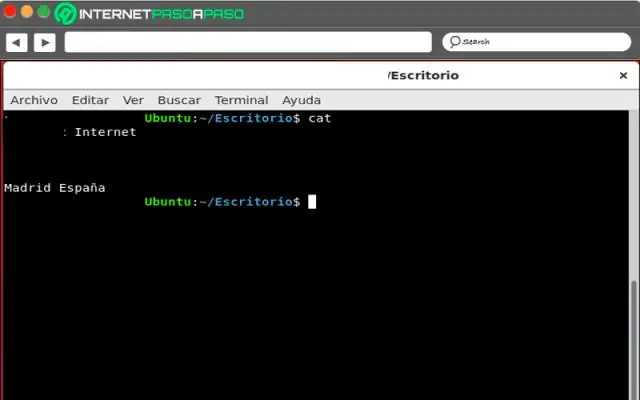
Tcpdump Үүнийг харгалзан үзвэл би Линукс дээрх гүйцэтгэлийг хэрхэн харж байна вэ? Дээд талд - Линуксийн процессын хяналт. VmStat - Виртуал санах ойн статистик. Lsof - Нээлттэй файлуудыг жагсаах. Tcpdump - Сүлжээний пакет анализатор.
